Cómo Activar Windows 10 De Forma Permanente
Cómo activar Windows 10 de forma Permanente es la búsqueda de todos los usuarios, que buscan tener actualizado su sistema operativo con las herramientas que ofrece este paquete de Windows.
Es por ello, que en este artículo te enseñamos diversos métodos para que puedas actualizar tu sistema operativo con lo nuevo de Windows y su paquete para escritorio denominado Windows 10.
Cómo Activar Windows 10 De Forma Permanente
Windows 10 es un sistema operativo de escritorio que está más extendido, y tiene u buen número de usuarios que desean actualizar su sistema operativo a Windows 10. Sin embargo el problema es que la política de actualización gratuita se culminó, y tienes que adquirir una licencia para poder activar el programa.
Todo esto no debe ser motivo de preocupación si tienes una clave de licencia válida y deseas instalar el sistema operativo y de pronto no sabes cómo finalizar el procedimiento de activación. En este sentido hay muchas herramientas que no funcionan como se garantiza, pero también puedes descargarla del sitio web de Microsoft como un archivo ISO.
También puedes crear un medio de inicio utilizando un software de creación de disco libre como AnyBurn o FreeISOBurner y después de eso utilizarlo para hacer una configuración ordenada de Windows 10 en cualquier PC que ejecute una versión anterior de Windows.
Lee También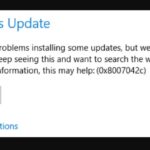 Cómo Arreglar El Error De 0x8007042c En Windows
Cómo Arreglar El Error De 0x8007042c En WindowsAnte los diversos métodos para actualizar Windows 10 de forma Permanente, se presentan estas alternativas:
Primer Método
Activando Windows 10 con una clave de producto
Con este método se tiene que tener una clave de licencia para Windows 10 que es válida y que ya ha configurado Windows 10, en el caso que no lo tenga en cuenta, Microsoft le permitirá activar Windows 10 de forma gratuita si ha actualizado desde una versión con licencia de Windows 7 o Windows 8.1. Para ello sigue estos pasos:
- PRIMER PASO
Debes ir a Configuración luego a Actualización y después a la opción de Seguridad.
- SEGUNDO PASO
Tienes que darle clic en la pestaña de la izquierda que dice Activación.
- TERCER PASO
Luego le das clic en Aplicar, y tendrás que introducir la contraseña dos veces, después le das clic en OK para cerrar la ventana.
Lee También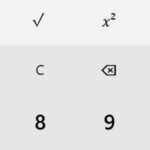 Cómo Instalar La Calculadora en Windows 10
Cómo Instalar La Calculadora en Windows 10- CUARTO PASO
Tu licencia será confirmada, y ya no recibirás los avisos que te piden para activar Windows 10.
También puedes leer Cómo Transformar Windows 10 En macOS
Segundo Método
Activando Windows 10 de forma Permanentemente usando el Activador de Windows 10
En el caso que no tienes una clave de producto, Windows 10 Activator es otro servicio de forma gratuita para activar Windows 10, y no requiere ningún conocimiento técnico. Asimismo, Windows 10 se convierte en una copia real, lo que significa que puede actualizarse cada vez que haya una nueva actualización de Windows sin tener que preocuparse por perder el estado activo, y para ello sigue estos pasos:
- PRIMER PASO
Descarga e instala Windows 10 Activator en tu ordenador con Windows 10, para ello es posible que debas desbloquear el archivo zip antes de descomprimirlo para su instalación, y es por ello, que debes dar clic con el botón secundario en el archivo zip y marcar la casilla de desbloqueo en la parte inferior, y luego darle clic en Aplicar.
- SEGUNDO PASO
Al estar configurado, tienes que abrir la aplicación y eliges el botón de radio llamado "Instalar GVLK".
Lee También Trustedinstaller.exe. Cómo Manejar Este Archivo Y Sus Efectos Negativos En Windows
Trustedinstaller.exe. Cómo Manejar Este Archivo Y Sus Efectos Negativos En Windows- TERCER PASO
Luego tienes que darle clic en la opción de "Clave de Windows" y esperas hasta que veas la opción de "Completado", cuando esté hecho, tienes que darle clic en "Activar Windows" y espera el mensaje de éxito.
- CUARTO PASO
Después puedes cerrar la aplicación y reiniciar tu PC, al completarse, podrás ir a Inicio, y verás que tienes tu sistema operativo Windows 10 activo.
Tercer Método
Activando Windows 10 de forma gratuita usando el KMSPico Activator
El KMS es la herramienta de activación de Windows desde la introducción de Windows 7, y ha ido evolucionado con la actualización del sistema operativo Windows. En este sentido esta utilidad activará Windows 10 sin una clave de licencia válida.
Esto lo puedes utilizar cuando actualices desde una versión anterior de Windows y descubras que tu antigua clave de activación no funciona, en ese sentido puedes utilizarla para una instalación limpia de Windows 10, siguiendo estos pasos:
Lee También Que Es Autoit v3 Script Y Como Desinstalarlo
Que Es Autoit v3 Script Y Como Desinstalarlo- PRIMER PASO
Descargar KMSPico en el siguiente enlace luego lo instalas en tu PC con Windows 10. Si te pide una contraseña, utiliza "windows" en minúsculas, sin comillas para poder descargar el archivo.
- SEGUNDO PASO
Tienes que lanzar el programa como administrador y verás la pestaña que dice Avanzado (Adv), donde tienes que darle clic en TapDriver.
- TERCER PASO
Después en la ventana principal, tienes que darle clic en el botón de Inicio y darle clic en Instalar cuando se solicite.
- CUARTO PASO
Al terminar el procedimiento de activación, el programa activador con salida automática. Reiniciará el sistema de tu computadora y tendrás tu sistema operativo Windows 10 activo.
Cuarto Método
Activando Windows 10 de forma permanente utilizando el Símbolo del sistema y el Bloc de notas
Otras de las herramientas que puedes utilizar para la activación son el CMD y el bloc de notas, estos programas ya están en tu Windows 10, para ello tienes que seguir estos pasos:
Lee También Que Es ConfigAPK Y Cómo Desinstalarlo Tutorial Paso A Paso
Que Es ConfigAPK Y Cómo Desinstalarlo Tutorial Paso A Paso- PRIMER PASO
Copiar y pegar el código que se presentará a continuación en un nuevo bloc de notas, no debes cambiar el código:
@echo off
título Windows 10 ALL version activator&cls&echo ******************************&echo Productos compatibles:&echo – Windows 10 Home&echo – Windows 10 Professional&echo – Windows 10 Enterprise, Enterprise LTSB&echo – Windows 10 Education&echo.&echo.&echo **************************************** &echo Activación de Windows 10…
cscript //nologo c:windowssystem32slmgr.vbs /ipk TX9XD-98N7V-6WMQ6-BX7FG-H8Q99>nul
cscript //nologo c:windowssystem32slmgr.vbs /ipk 3KHY7-WNT83-DGQKR-F7HPR-844BM>nul
cscript //nologo c:windowssystem32slmgr.vbs /ipk 7HNRX-D7KGG-3K4RQ-4WPJ4-YTDFH>nul
Lee También Mejores 12 Programas Para Elaborar Diseños Para Camisetas
Mejores 12 Programas Para Elaborar Diseños Para Camisetascscript //nologo c:windowssystem32slmgr.vbs /ipk PVMJN-6DFY6-9CCP6-7BKTT-D3WVR>nul
cscript //nologo c:sistema de ventanas32slmgr.vbs /ipk W269N-WFGWX-YVC9B-4J6C9-T83GX>nul
cscript //nologo c:sistema de ventanas32slmgr.vbs /ipk MH37W-N47XK-V7XM9-C7227-GCQG9>nul
cscript //nologo c:windowssystem32slmgr.vbs /ipk NW6C2-QMPVW-D7KK-3GKT6-VCFB2>nul
cscript //nologo c:windowssystem32slmgr.vbs /ipk NW6C2-QMPVW-D7KK-3GKT6-VCFB2>nul
cscript //nologo c:windowssystem32slmgr.vbs /ipk 2WH4N-8QGBV-H22JP-CT43Q-MDWWJ>nul
Lee También Cómo Recuperar La Contraseña De Windows 10
Cómo Recuperar La Contraseña De Windows 10cscript //nologo c:sistema de ventanas32slmgr.vbs /ipk NPPR9-FWDCX-D2C8J-H872K-2YT43>nul
cscript //nologo c:sistema de ventanas32slmgr.vbs /ipk DPH2V-TTNVB-4X9Q3-TJR4H-KHJW4>nul
cscript //nologo c:sistema de ventanas32slmgr.vbs /ipk WNMTR-4C88C-JK8YV-HQ7T2-76DF9>nul
cscript //nologo c:sistema de ventanas32slmgr.vbs /ipk 2F77B-TNFGY-69QQF-B8YKP-D69TJ>nul
eco ************************************ &echo.&echo.&set i=1
:server
Lee También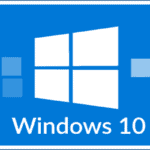 Cómo Borrar Carpetas Vacías En Windows 10
Cómo Borrar Carpetas Vacías En Windows 10si %i%==1 set KMS_Sev=kms.chinancce.com
si %i%==2 set KMS_Sev=NextLevel.uk.to
si %i%==3 set KMS_Sev=GuangPeng.uk.to
if %i%==4 set KMS_Sev=AlwaysSmile.uk.to
si %i%==5 set KMS_Sev=kms.chinancce.com
si %i%==6 set KMS_Sev=kms.shuax.com
Lee También Puerto USB esta lento en Windows 10
Puerto USB esta lento en Windows 10si %i%==7 exit
cscript //nologo c:sistema de ventanas32slmgr.vbs /skms %KMS_Sev%>nul
cscript //nologo c:Nsystem32slmgr.vbs /ato | encontrar /i «con éxito» && (echo.& ******************************** & echo. & choice /n /c YN /m «¿Quieres reiniciar tu PC ahora [S,N]?» & si el nivel de error 2 sale) || (echo ¡La conexión con el servidor falló! Intentando conectar con otro… & echo Por favor, espere… & echo. & echo. & establecer /a i+=1 & ir al servidor)
shutdown.exe /r /t 00
- SEGUNDO PASO
Guardar el archivo del bloc de notas en formato .BAT luego dirígete al menú de archivo del bloc de notas y le das clic en "Guardar como", después aparecerá un cuadro de diálogo, en el que tienes que agregar la extensión .BAT con el nombre del archivo, luego le das clic en "Guardar".
TERCER PASO
Luego le das a ejecutar el archivo como un administrador. Después de guardar el archivo, tienes que ejecutar este mismo archivo como administrador, le das a ejecutar los archivos .BAT como administrador y eliminarás los errores cuando CMD procese el código que guardaste.
Lee También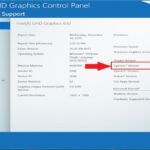 Qué Es Opengl Windows 10, Cuál Versión Tengo, Actualización Y Más
Qué Es Opengl Windows 10, Cuál Versión Tengo, Actualización Y Más- CUARTO PASO
Luego tienes que reiniciar el computador.
- QUINTO PASO
Después que se ejecute el archivo "windows10activate.bat", se abrirá una ventana de aviso de comando en la pantalla de tu computadora, pasarán de 10 a 20 segundos, el CMD te mostrará un mensaje pidiéndote que reinicies tu computadora, y le das al botón Intro. Después del proceso de reinicio, accederá a la versión activada de Windows.
También puedes leer Cómo Actualizar El Controlador Sata AHCI Estándar en Windows 10
Como se pudo ver con cualquiera de los métodos presentados podrás activar Windows 10 de forma permanente, de este modo te invitamos a que tomes notas de esta guía y así tener tu sistema operativo actualizado.
Si quieres conocer otros artículos parecidos a Cómo Activar Windows 10 De Forma Permanente puedes visitar la categoría Sistemas Operativos.

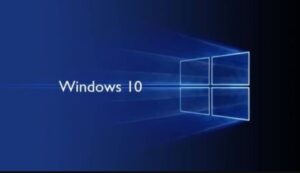
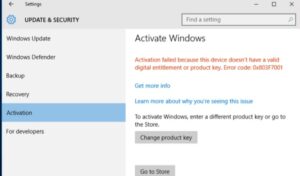
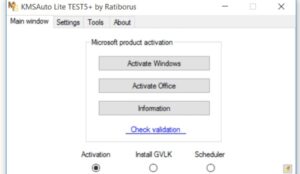
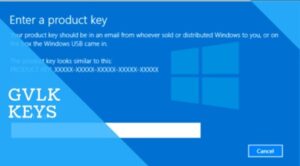
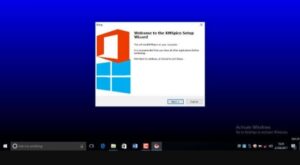
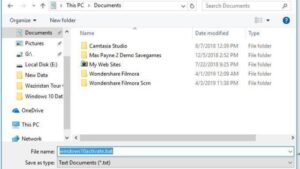
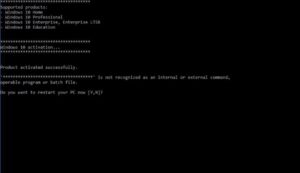
TE PUEDE INTERESAR